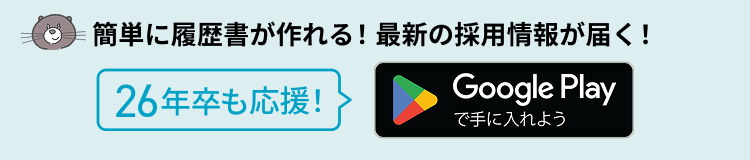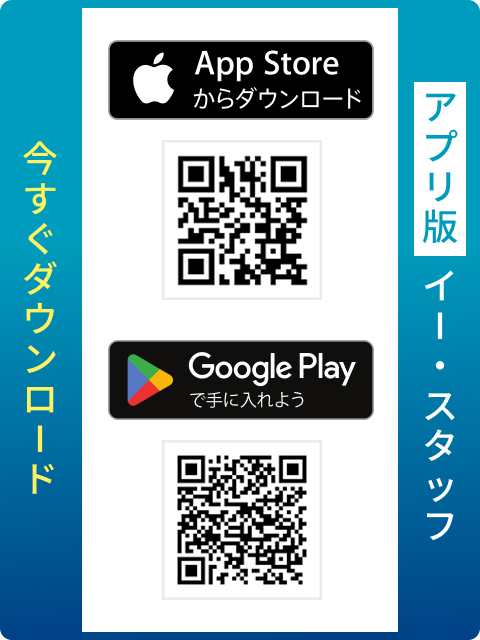オンライン授業② オンライン授業用ツール、学校は何を使っている?

2020/5/25公開
新型コロナウイルスによる学校休業下で、一躍脚光を浴びた「オンライン授業」。オンライン授業にもさまざまな形がありますが、大きくは、あらかじめ作成された授業動画や教材の配信・視聴を行う「オンデマンド型」と、リアルタイムのライブ授業を行う「同時双方向型」に分ることができるでしょう。いずれも基本的には、インターネット環境と端末、授業に用いるアプリがあればすぐにでも実践可能です。ここでは主に「同時双方向型」で用いられたアプリについてご紹介します。
オンライン授業での利用が多いアプリは、主に三つ
オンラインによる同時双方向型授業用アプリに必要な最低限の性能は、「複数の人が同時にビデオ通話できること」。画像と音声でコミュニケーションが取れれば、授業自体は行えるからです。近年は、パソコン、タブレット、スマホなど、どの端末でも使用可能なマルチデバイス対応が当たり前になっていますし、こうした観点でいえば、オンライン授業に使えるアプリは多数あると言えます。
身近なものでいえば、LINEやFacebook Messengerがそうです。しかしこれらは、オンライン授業にはあまり用いられていないようす。性能の問題というより、いずれもプライベート利用が多いSNSを基盤とするサービスであったため、先生も生徒も「公私は分けたい」という気持ちが働いたのかもしれません(※2020年4月にリリースされたFacebook 「Messengerルーム」は、Facebookのアカウント不要)。仮に同等の機能があったとしても、プライベート用とオンライン授業用は区別し、それぞれ専用利用しているのが実情のようです。
では実際に、「授業用」としてどのようなアプリが用いられているのでしょうか。現在主流となっているのは、「Zoom」「Microsoft Teams」「Google Meet」の三つ。大まかに、それぞれの特徴を見てみましょう。
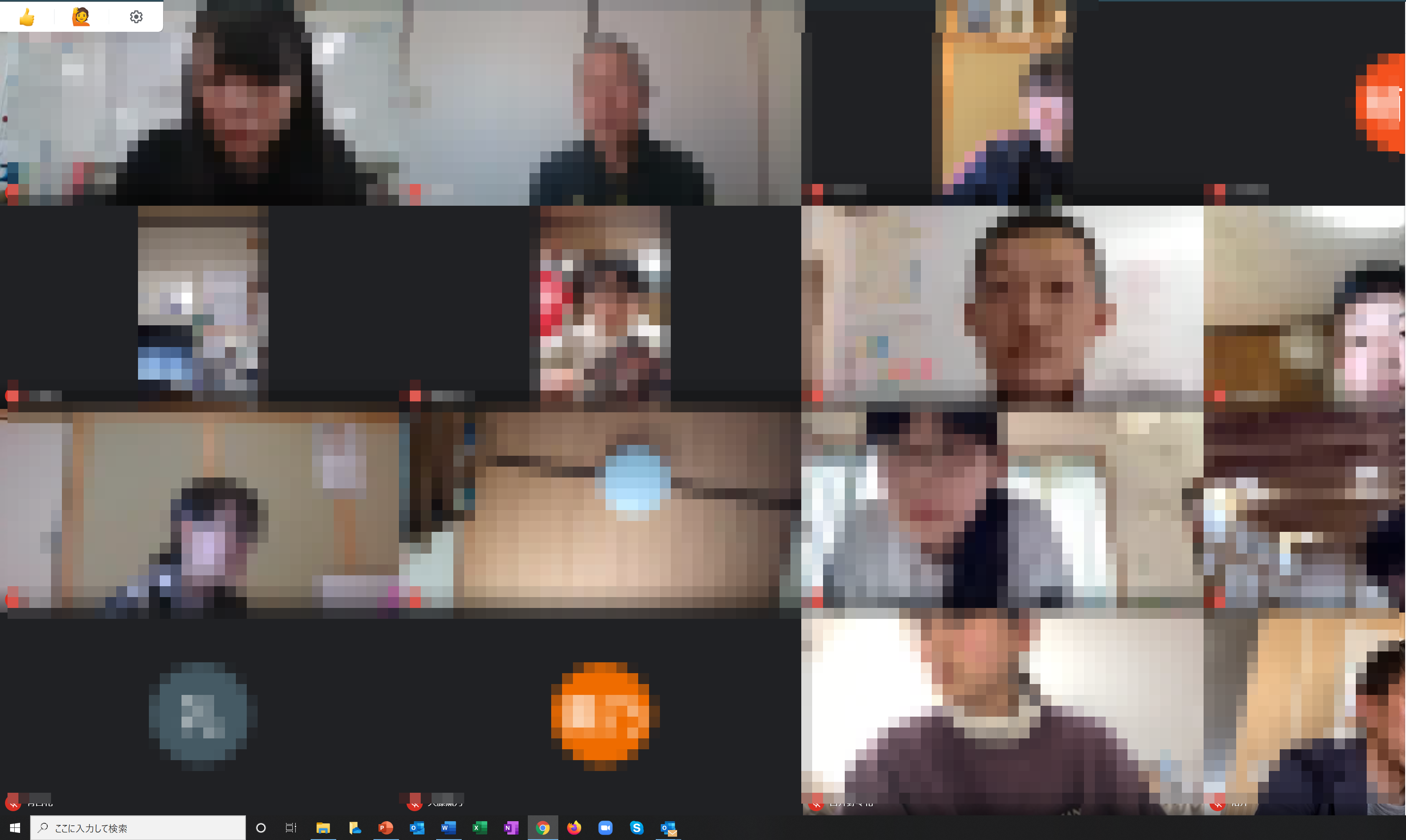 ビデオ会議システムを使った同時双方向型オンライン授業の画面
ビデオ会議システムを使った同時双方向型オンライン授業の画面
グループワークも可能、授業中のコミュニケーション機能に長けた「Zoom」
まずは「Zoom」。基本となるビデオ通話はもちろん、授業用スライドの配信(生徒に見せたい画面の共有)、ペンタブ等で手書き可能なホワイトボード、録画、チャット、アイコンによるリアクションなど、一通りの機能が揃っています。これらは「Microsoft Teams」「Google Meet」も同様です。このあたりが、オンライン授業アプリの基本性能と考えて良いでしょう。
中でもZoom最大の特徴は、「ブレークアウトセッション」の存在。Zoomという大きな教室に集まっている生徒たちを、個別グループに分けられる小部屋があると考えるといいかもしれません。これにより、少人数でのディスカッションやグループワークなどが可能になります。他の二つには備わっていない機能で、これがあるからZoomを使うという意見は多いようです。
注意したいのは、Zoomには有料版(月額2,000円~)と無料版があり、「ブレークアウトセッション」は有料版にだけ搭載された機能であること。ほか、無料版は同時に3名以上の参加者がいる場合、1回につき40分の利用時間制限がかかってしまいます。40分で授業をいったん終了して再接続すればいいのですが、やや不便かもしれません。
ただ、現在のコロナ禍を鑑み、学校関係者には期間限定で有料版の機能が無償提供されています。有料版の機能の利用は、授業の主催者である先生側さえアカウントを持っていれば、生徒たちは無料版のアカウントで問題ありません(※機能を操作する権限はなし)。
弱点は、ファイルのシェアやクラス運営に関する機能でしょうか。たとえば授業資料の事前配布や、宿題の提出・返却、授業時間外の生徒への連絡などには、他のオンラインストレージやプラットフォームを併用する必要があります。「授業時のコミュニケーション」に最適化したアプリだと言えそうです。
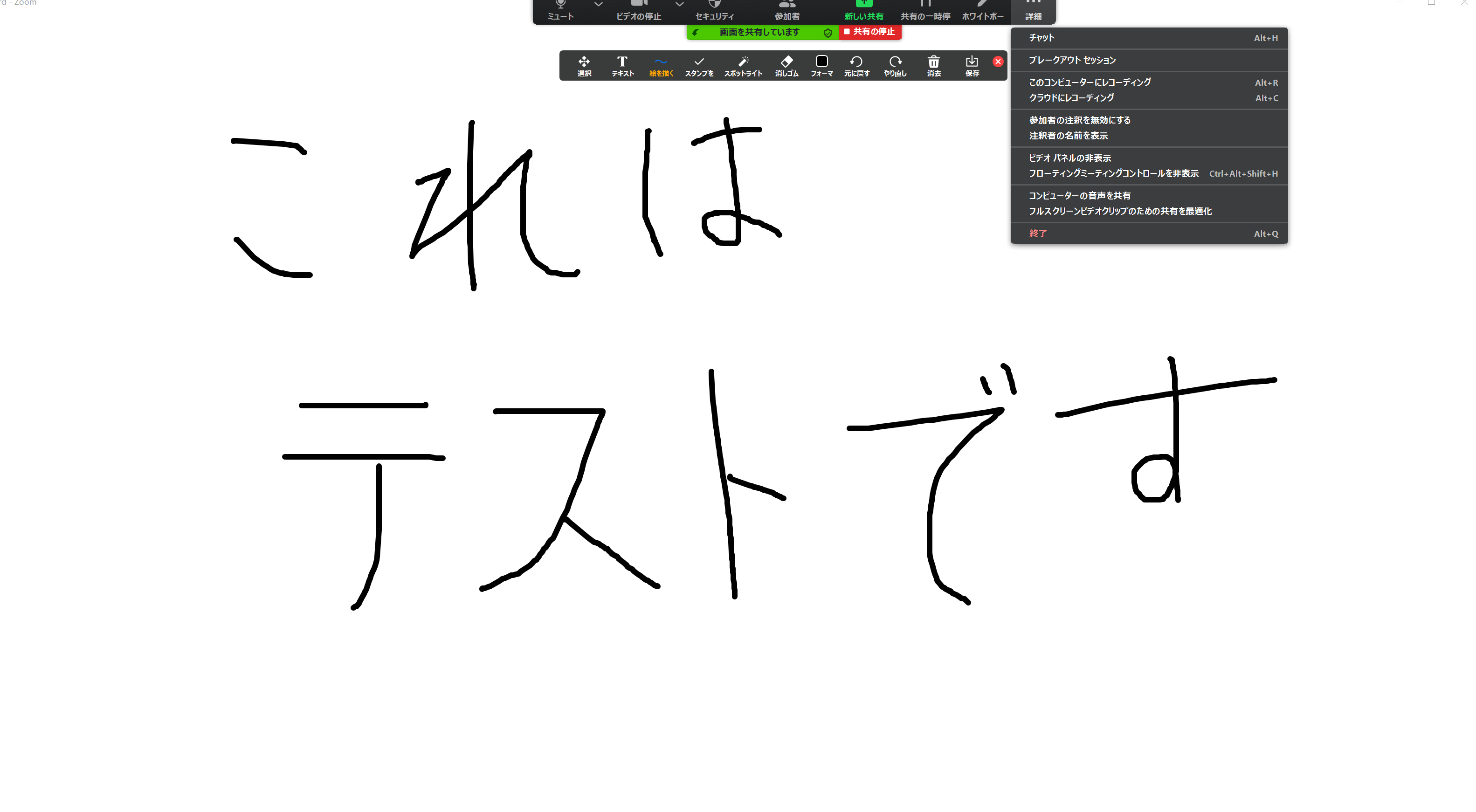 「Zoom」のホワイトボード機能。これらやスライドを自由に生徒の画面に表示できる
「Zoom」のホワイトボード機能。これらやスライドを自由に生徒の画面に表示できる
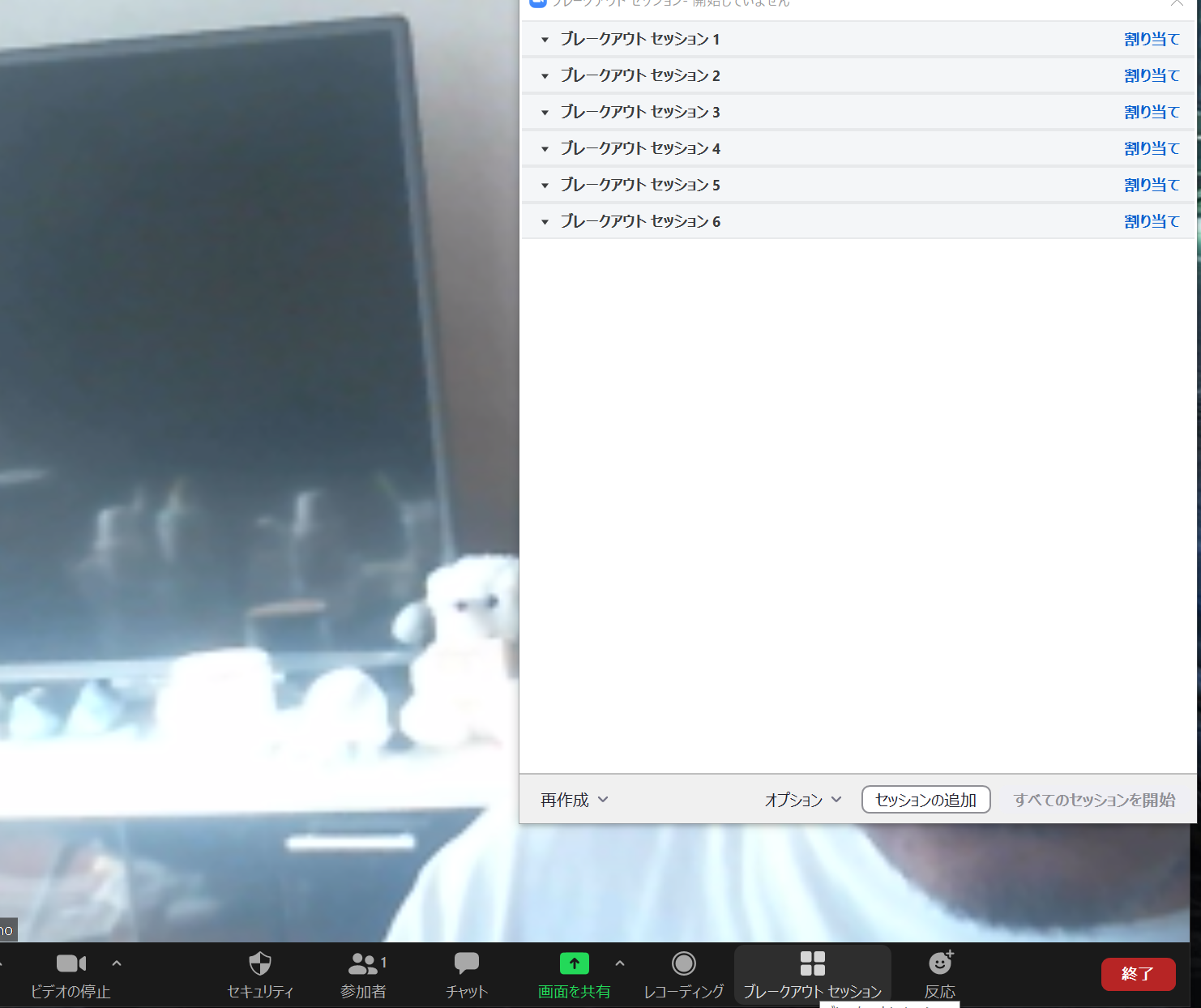
「Zoom」特有の機能、ブレークアウトセッション。生徒を任意に割り当て、グループワークなどができる
ワンストップサービスが強みの「Microsoft Teams」「Google Meet」
上記のZoomの弱点をカバーしやすいのが、「Microsoft Teams」「Google Meet」です。このうちMicrosoft Teamsは、その名のとおりマイクロソフト社が提供するビデオ通話サービス。同社のサブスクリプション「Office 365」の機能の一部としてリリースされました。
特徴は、定番のオフィス系ソフト「Word」「Excel」「Power Point」、ファイル共有サービス「One Drive」などと連動し、授業関連資料をクラウドで共有できること。共有された資料を共同編集すれば、宿題の添削や生徒間の協業にも便利です。また、授業はチーム単位で管理する仕組みで、クラスやグループごとに「チーム」を作っておけば、そのつど参加者の指定や設定をせずにすみます。連絡網としても機能するため、授業外の運営や管理もワンストップで行いやすいことが強みです。
Zoomと同じく有料版と無料版があり、無料版では保存できるストレージの容量や録画機能の有無といった差があります。ただ、教育機関向けの「Office 365 Education」を契約している学校は多いため、該当する学校であれば心配しなくてよさそうです。
Google提供の「Google Meet」は、Microsoft Teamsと同じく、有料サブスクリプション「G suite」の一部であるビデオ通話機能。当初はG suiteユーザーでなければ利用できませんでしたが、2020年4月より、無料のGoogleアカウントさえ持っていれば誰でも利用可能になりました(※教育機関は以前から、無償の「G suite for Education」内で利用可能)。
ビデオ通話アプリとしての機能もMicrosoft Teamsとほぼ同等で、無料アカウントでの利用は録画機能がない、1回ごとの利用時間制限が60分(※米国時間で2020年9月30日までは制限なし)などの条件があります。Google社が提供するクラス運営ツール「Google Classroom」と併用すれば、授業以外にも教材や課題の配布、採点・返却、質疑応答を含む連絡用にも使えます。いわば「バーチャルクラス」のようなもので、同社のオフィス系アプリケーションやファイル共有サービスも統合利用でき、オンデマンド型授業にも利用できます。このあたりの機能も「Microsoft Teams」と似ているかもしれません。
共に、一つのアカウントですべての機能に対応しているため、複数のアカウントを使い分ける必要がなく、先生の管理上も生徒のオペレート上も楽だという点もメリットです。
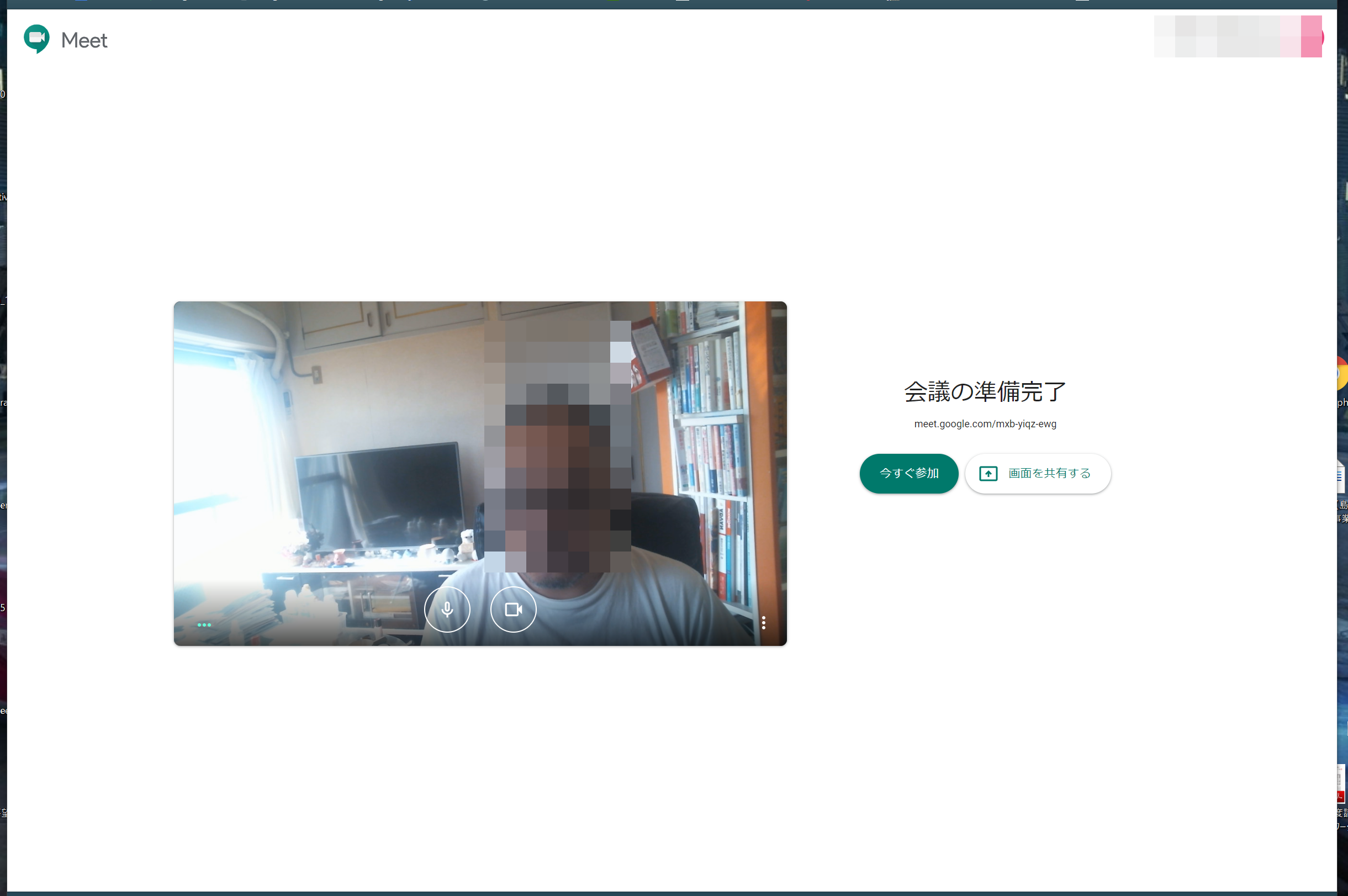
シンプルな「Google Meet」スタート画像。基本的にすべての機能がWebブラウザー上にあるため、扱いやすい
自校の環境に合わせて、小回りを利かせやすい私立校
もちろん、どれが良くてどれが悪いということはありません。いずれのツールも、それぞれの得意分野がありますし、各学校のICT環境やニーズに応じて、最適なものを選べばよいのです。授業はZoomで、クラス運営はTeamsかMeet(Classroom)で、という学校もあります。
ただし、公立校は使用するツールを自治体が一括で採択する場合が多いため、さまざまなスケールメリットを出せる反面、学校単位や先生個人の意見で選ぶことが難しくなります。小回りを利かせやすいという点では私立校が有利かもしれません。現状では、学校のICT環境整備やオンライン授業の実施率も私立校のほうが進んでいるのが事実ですが、それもこうした背景が影響している面はありそうです。
続きはこちら⇩
オンライン授業③ オンライン活用で見え始めた、「学校の可能性」の広がり